Windows10系统之家 - 安全纯净无插件系统之家win10专业版下载安装
时间:2019-03-16 15:22:44 来源:Windows10之家 作者:hua2017
今天是周六,大家都在休息了小编还在上班,因为休息的人多,所有问小编问题的人也特别多,这不刚才就有个用户跟小编说他的电脑卡,问我怎么解决这个问题,那就来看看吧!
使用电脑的时候电脑慢,电脑卡这些问题是很常见的,那么遇到电脑反应慢怎么办呢?其实解决电脑卡的方法有很多种,下面小编就来告诉你win10电脑反应慢怎么办.
1.进入win10桌面,鼠标右键桌面底部的任务栏,选择任务管理器,进入下一步。
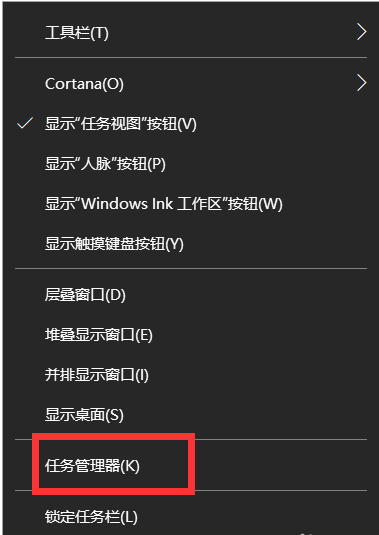
2.进入任务管理器之后我们点击详细信息,进入下一步。
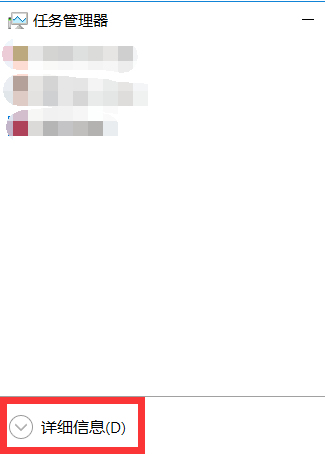
3.接着切换到启动选项,把不需要开机启动的程序给禁用了就可以了。
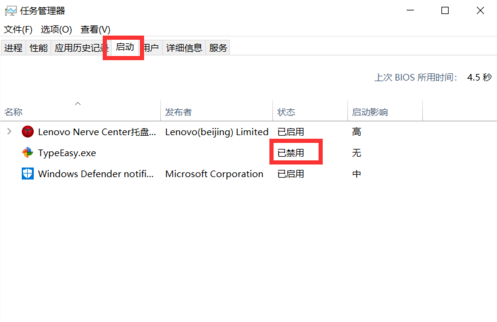
操作完成后重启电脑,电脑就不会反应慢了。
相关文章
热门教程
热门系统下载
热门资讯





























